So starten Sie das iPhone X neu
Verschiedenes / / April 03, 2023

Das iPhone X wurde 2017 veröffentlicht und ist mit dem A11 Bionic Chip mit neuraler Engine ausgestattet. Es hat ein wunderschönes Design mit Super-Retina-Display. In diesem Beitrag würden wir darüber sprechen, wie Sie das iPhone X neu starten können, iPhone 11, iPhone 12, iPhone 13 pro max, iPhone XR und andere Modelle neu starten können. Bleiben Sie also auf dem Laufenden, um dies zu erfahren.

Inhaltsverzeichnis
- So starten Sie das iPhone X neu
- So starten Sie das iPhone 11 neu
- So starten Sie das iPhone 12 neu
- So starten Sie das iPhone 13 oder iPhone 14 neu
- So starten Sie iPhone 8, iPhone 7, iPhone 6 neu
So starten Sie das iPhone X neu
Um zu wissen, wie man neu startet iPhone X, und wie Sie das iPhone XR neu starten, können Sie den unten angegebenen Schritten folgen.
1. Drücken Sie zunächst entweder Lautstärkeregler und das Seitentaste gleichzeitig bis zu der Zeit wischen zum Ausschalten Schieberegler erscheint auf dem Bildschirm.
2. Ziehen Sie danach den roten und weißen Schieberegler von links nach rechts, um Ihr Gerät auszuschalten.

3. Jetzt warten 30 Sekunden, bis Ihr Gerät vollständig heruntergefahren ist.
4. Halten Sie dann gedrückt Seite gedrückt halten, bis das Apple-Logo auf dem Bildschirm erscheint. Ihr Gerät schaltet sich nach einiger Zeit ein.
So können Sie das iPhone X neu starten.
Lesen Sie auch:8 Möglichkeiten zur Behebung Ein Update ist erforderlich, um das iPhone zu aktivieren
So starten Sie das iPhone 11 neu
Führen Sie die folgenden Schritte aus, um das iPhone 11 neu zu starten.
1. Beginnen Sie, indem Sie gedrückt halten lauter oder leiser Knopf und die Seite gleichzeitig drücken, bis die wischen zum Ausschalten Das Symbol ist auf dem Bildschirm sichtbar.
2. Ziehen Sie dann die Rot Und weißes Symbol von links nach rechts, um Ihr Gerät auszuschalten.

3. Danach halte durch 30 Sekunden, damit Ihr Gerät vollständig heruntergefahren wird.
4. Halten Sie abschließend die gedrückt Seite gedrückt halten, bis das Apple-Logo auf dem Bildschirm erscheint. Ihr Gerät schaltet sich nach einigen Sekunden ein.
Lesen Sie auch:So aktivieren Sie 5G auf dem iPhone 11
So starten Sie das iPhone 12 neu
Nachdem Sie nun wissen, wie Sie das iPhone X neu starten können, befolgen Sie die nachstehenden Schritte, wenn Sie erfahren möchten, wie Sie das iPhone 12 neu starten können.
1. Halten Sie zuerst entweder Lautstärkeregler und das Seitentaste gleichzeitig bis zu der Zeit wischen zum Ausschalten Das Symbol ist auf dem Bildschirm sichtbar.
2. Schieben Sie daher die Rot Und weißes Symbol von links nach rechts, um Ihr Gerät auszuschalten.
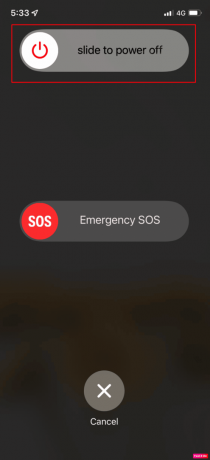
3. Jetzt warten 30 Sekunden, bis sich Ihr Gerät vollständig ausschaltet.
4. Halten Sie dann gedrückt Seite gedrückt halten, bis das Apple-Logo auf dem Bildschirm erscheint. Ihr Gerät schaltet sich nach einiger Zeit ein.
Lesen Sie auch:So stellen Sie die App auf dem iPhone wieder auf den Startbildschirm
So starten Sie das iPhone 13 oder iPhone 14 neu
Sie können lernen, wie Sie das iPhone 13 pro max neu starten, iPhone 13 und iPhone 14 neu starten, indem Sie die angegebenen Schritte befolgen.
1. Halten Sie zunächst die gedrückt Lauter- oder Leiser-Taste und das Seitentaste gleichzeitig bis zum wischen zum Ausschalten Schieberegler erscheint.
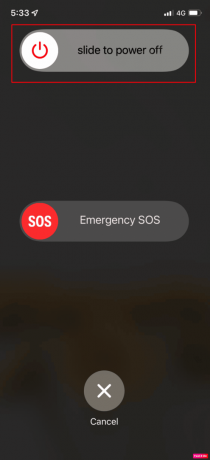
2. Ziehen Sie dann den roten und weißen Schieberegler von links nach rechts, um Ihr Gerät auszuschalten.
3. Danach halte durch 30 Sekunden, um Ihr Gerät vollständig herunterzufahren.
4. Halten Sie dann die Seite gedrückt halten, bis das Apple-Logo erscheint. Ihr Gerät schaltet sich nach einigen Sekunden ein.
So starten Sie iPhone 8, iPhone 7, iPhone 6 neu
Um zu erfahren, wie Sie das iPhone 8 und die früheren Modelle neu starten, können Sie die folgenden Schritte ausführen.
1. Halten Sie zunächst gedrückt Seite Knopf bis zur Zeit ausschalten Das Symbol erscheint auf dem Bildschirm.
2. Ziehen Sie daher den Schieberegler und halten Sie ihn dann gedrückt 30 Sekunden, bis Ihr Gerät heruntergefahren ist.
3. Um Ihr Gerät schließlich wieder einzuschalten, halten Sie die Seitentaste gedrückt, bis Sie das Apple-Logo auf dem Bildschirm sehen.
Empfohlen:
- So deaktivieren Sie das Shader-Pre-Caching in Steam
- Behebung des Fehlers „Nicht genügend Speicherplatz im Boot Camp-Assistenten“.
- 12 Möglichkeiten, um zu beheben, dass die iPhone-Taschenlampe nicht funktioniert
- So entschlüsseln Sie iPhone Analytics-Daten
Ich hoffe, Sie fanden diesen Artikel hilfreich, da wir beschrieben haben, wie es geht iPhone X neu starten und andere iPhone-Modelle wie iPhone 8. Sie können unsere Seite regelmäßig auf solche Informationen überprüfen, da wir die Seite ständig aktualisieren. Wenn Sie Vorschläge oder Fragen haben, kommentieren Sie unten.



